在日常服务器运维和开发中,文件传输是高频操作。本文将详细介绍Windows和Linux系统中各类远程文件传输方案,涵盖同系统传输及跨系统互传,并附详细步骤。
一、同系统间文件传输方案▶ Linux ⇄ Linux 传输方案1. SCP(安全复制协议)
<BASH># 本地→远程scp /本地路径/file.txt user@remote_ip:/目标路径# 远程→本地scp user@remote_ip:/远程路径/file.txt /本地目录2. Rsync(增量同步工具) 幸运飞艇开奖记录
<BASH>rsync -avz -e ssh /本地目录/ user@remote_ip:/目标路径/# 参数说明:# -a:归档模式(保留权限)# -v:显示详情# -z:压缩传输3. SFTP(SSH文件传输)
<BASH>sftp user@remote_ip # 交互式操作put local_file.txt # 上传文件get remote_file.txt # 下载文件方案1:WinSCP图形化工具
下载安装WinSCP(官网:winscp.net)选择SFTP协议,输入Linux服务器IP/用户名/密码拖拽文件即可双向传输方案2:PowerShell SCP(Win10+)
<POWERSHELL># 需安装OpenSSH客户端(系统设置→应用→可选功能→添加OpenSSH)scp .\file.txt user@linux_ip:/home/user方案3:共享文件夹挂载
<BASH># Linux执行:sudo mount -t cifs //windows_ip/共享名 /mnt/win -o username=win_user,password=密码cp file.txt /mnt/win/ # 复制文件到Windows▶ Windows → Linux方案1:通过SSH直接传输
<POWERSHELL># 从Windows上传文件到Linuxscp C:\file.txt user@linux_ip:/目标路径方案2:RDP远程桌面传输
远程连接Windows服务器连接时勾选本地资源→驱动器(挂载本地磁盘)在远程桌面中直接复制本地文件方案3:Python HTTP极速传输
<BASH># Linux启动服务:python3 -m http.server 8000# Windows浏览器下载:http://linux_ip:8000/file.txt三、高级场景解决方案场景
推荐方案
优势
大文件传输
Rsync + SSH
支持断点续传和增量同步
目录实时同步
Rsync + cron定时
自动化同步指定目录
无SSH权限时
Python HTTP服务
无需额外权限,快速临时共享
图形化操作需求
WinSCP/MobaXterm
可视化操作更直观
四、安全加固建议避免使用FTP(明文传输),改用SFTP/SCPSSH密钥登录替代密码(生成密钥:ssh-keygen -t rsa)Rsync使用--password-file=FILE避免密码暴露Windows共享文件夹设置最小化访问权限五、性能优化技巧<BASH># 启用SSH压缩(低带宽环境)scp -C /大文件.iso user@remote_ip:/# 限速传输(避免带宽耗尽)rsync --bwlimit=1000 -avz /dir user@remote_ip:/ # 限速1MB/s# 多线程加速(安装pv工具)tar cf - /大目录 | pv | ssh user@ip "tar xf -"关键提示:跨防火墙传输时,确保开放相关端口(SSH默认22,HTTP默认80/8000)
通过本指南,您可根据不同场景选择最高效的传输方案。Windows-Linux互传首选SCP/WinSCP,Linux间大数据传输用Rsync,临时共享用Python HTTP服务。掌握这些技巧,服务器文件传输将变得轻而易举!
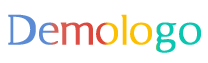
 京公网安备11000000000001号
京公网安备11000000000001号 京ICP备11000001号
京ICP备11000001号
还没有评论,来说两句吧...